Na splošno ni priporočljivo, da shranite gesla v brskalnik iz varnostnih razlogov. Če pa ste vseeno naredili nekaj, kar ste storili, je dobro vedeti, kako jih upravljati. Tako boste imeli vse nastavljeno tako, kot vam je všeč.
Upravljanje gesel je enostavna naloga, a ker niso vsi brskalniki enaki in imajo lahko možnosti na različnih področjih. Naslednji vodnik vam bo pokazal, kako upravljati gesla v najbolj priljubljenih brskalnikih. Ne pozabite dodati tega članka med zaznamke za nadaljnjo uporabo.
Kako upravljati gesla v Google Chromu
Ker je Chrome najbolj priljubljen brskalnik, je pošteno, da je na vrhu seznama. Če želite upravljati gesla za Chrome, kliknite tri navpične pike v zgornjem desnem kotu Chroma in izberite nastavitve.
Pomaknite se do konca navzdol in izberite Napredno ter se počasi pomikajte navzdol, dokler ne pridete do razdelka Gesla in obrazci. Druga možnost bo Upravljanje gesel.
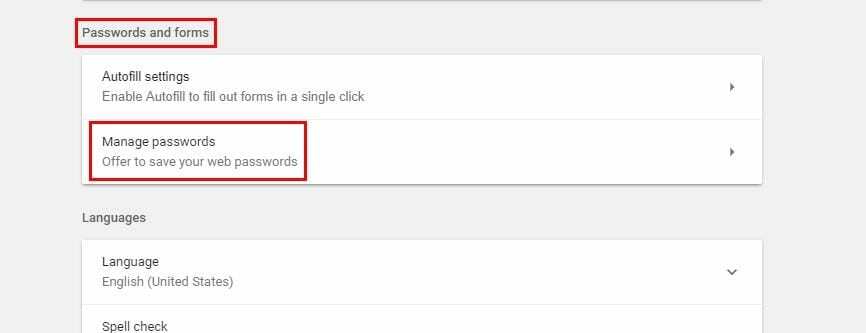
Na naslednji strani bi morali videti shranjena gesla, pike pa boste videli le iz varnostnih razlogov. Če želite videti svoja gesla, preprosto kliknite gumb za prikaz. Če želite odstraniti katero koli geslo, kliknite X poleg gumba Pokaži. To je tako enostavno.
Kako upravljati svoja gesla v Firefoxu
Prav tako je mogoče upravljati svoje geslo v najnovejši različici Firefoxa. Kliknite na tri vodoravne črte in izberite možnosti. Izberite Zasebnost in varnost in možnost upravljanja gesel bi morala biti prva možnost.
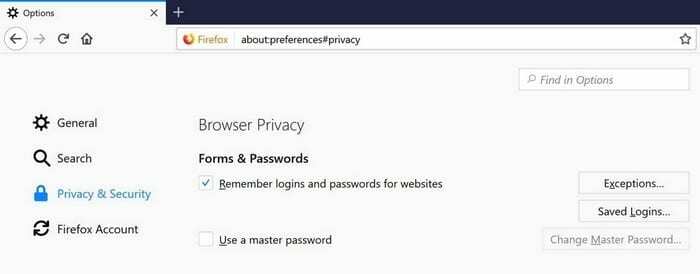
Pod gumbom za izjeme si lahko ogledate vsa gesla, ki jih je shranil Firefox. Če morate v morju gesel, ki jih imate, poiskati določeno geslo, lahko vedno uporabite iskalno vrstico.
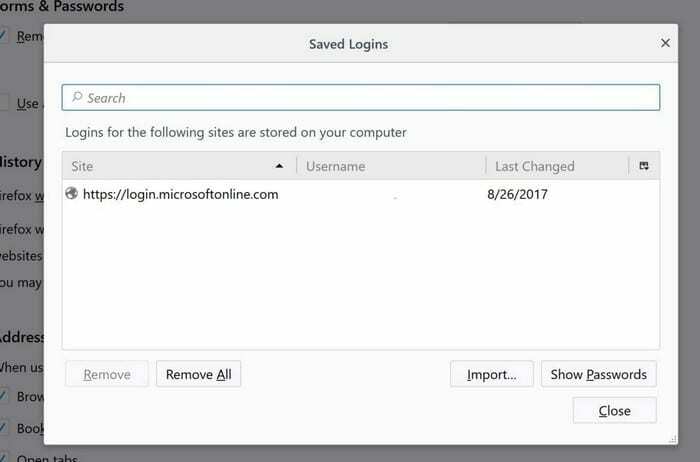
Na dnu imate možnosti za odstranitev vseh gesel, uvoz nekaterih ali prikaz gesel. Firefox vam ne bo samodejno pokazal vaših gesel, vendar ima možnost, če jih želite videti.
Kako upravljati svoja gesla v programu Microsoft Edge
Upravljanje gesel je prav tako preprosto v programu Microsoft Edge. Samo kliknite na tri navpične pike in kliknite na Možnosti. Pomaknite se navzdol, dokler ne vidite Napredne možnosti in ko jo izberete, bi morali videti Upravljanje gesel.
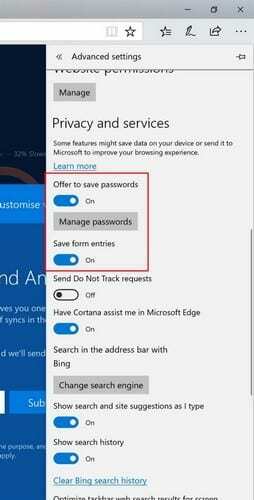
To boste morali vklopiti, če še ni, in nato kliknite Upravljanje gesel. Videti bi morali seznam vseh gesel, ki jih je shranil Edge. Če želite izbrisati geslo, kliknite na x, če pa ga želite spremeniti, kliknite nanj. Zdaj lahko spremenite geslo ali naredite druge spremembe.
Zaključek
Če ne bi bilo storitev, ki vam pomagajo zapomniti svoje geslo, bi bile stvari zagotovo zmešnjave, če si jih želite zapomniti. Če raje shranite gesla v svoj najljubši brskalnik, zdaj veste, kako jih upravljati. Kaj menite o shranjevanju gesel v katerem koli brskalniku? Pustite komentar in delite svoje misli.